Landed Cost Voucher
Landed cost vouncher သည် လုပ်ငန်းမှပစ္စည်းဝယ်ယူသည့်အခါတွင် ပစ္စည်းတန်ဖိုးအပြင် အခြားသော ကုန်ကျစရိတ်များရှိပါက ထိုကုန်ကျစရိတ်များအား ပစ္စည်း၏တန်ဖိုးတွင်ပေါင်း၍ ပစ္စည်းတန်ဖိုးတွက်ရန်အတွက် Landed Cost Vouncher အားထည့်သွင်းနိုင်ပါသည်။
ERPNext တွင် Purchase Invoice နှင့် Purchase Receipt မှတဆင့် Landed Cost Voucher များထည့်သွင်းနိုင်ပါသည်။
- Purchase invoice တစ်စောင်ချင်းအတွက် Landed Cost Vouncher ထည့်သွင်းနည်း
- Purchase invoice တစ်စောင်ထက်ပို၍ Landed Cost Vouncher ထည့်သွင်းနည်း
- Purchase Receipt တစ်စောင်ချင်းအတွက် Landed Cost Vouncher ထည့်သွင်းနည်း
- Purchase Receipt တစ်စောင်ထက်ပို၍ Landed Cost Vounher ထည့်သွင်းနည်း
1) Purchase invoice မှ Landed Cost Vouncher ထည့်သွင်းနည်း
Purchase Invoice မှတဆင့် Landed Cost Voucher ထပ်လိုပါက Purchase Invoice တွင် Update Stock အားအမှန်ခြစ်ထည့်၍ Stock လက်ခံထားသည့်အစောင်ဖြစ်ရပါမည်။
Purchase Invoice ထည့်သွင်းနည်း
Purchase Invoice မှ Landed Cost Vouncher ထည့်သွင်းရန်အတွက်
Landed cost vouncher ထည့်မည့် Invoice အားရွေးချယ်ပါ။
Connections အားနှိပ်၍ Landed Cost Vouncher ဘေးမှ အပေါင်းလက္ခဏ အားနှိပ်ပါ။

- Posting Date တွင် Landed Cost Voucher ထည့်လိုသော Date ကိုရွေးပါ။
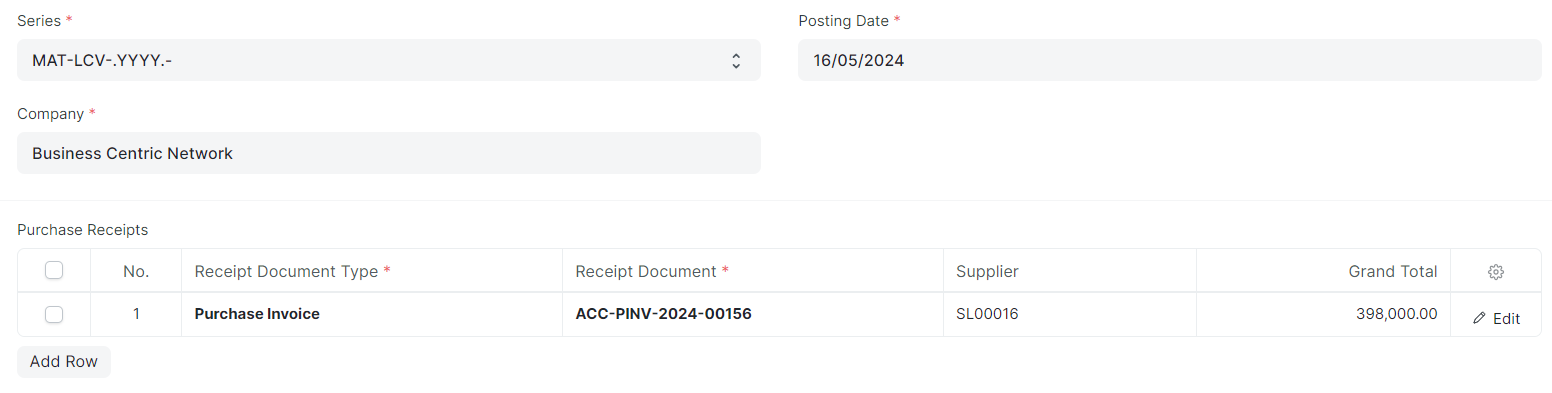
Purchase Receipt Items အောက်မှ Get Items From Purchase Receipts အားနှိပ်ပါ။
ရွေးချယ်ထားသော Invoice ထဲတွင်ပါဝင်သည့် Item များအားလုံးကျလာမည်ဖြစ်ပါသည်။
Laned cost တွက်ရာတွင် ပေါင်းထည့်၍ မတွက်လိုသော Item များအား select ပေး၍ Delete နှိပ်ပြီးဖျတ်နိုင်ပါသည်။
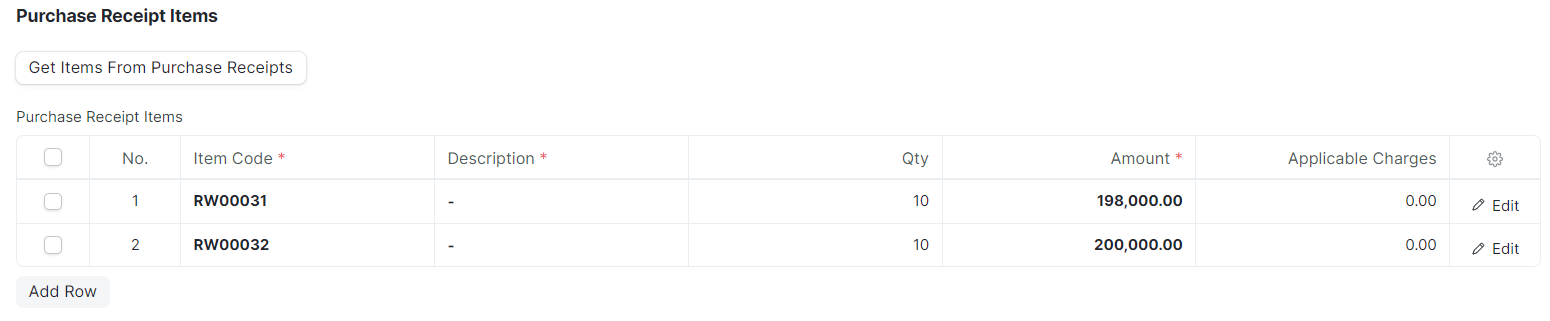
Applicable Charges အောက်မှ Taxes and charges အကွက်တွင် Add Row ကိုနှိပ်၍
Expense Account တွင် ကုန်ပစ္စည်းပေါ်တွင်ပေါင်းတွက်မည့် စရိတ် Acc အားရွေးချယ်ပါ။
Description ထည့်သွင်းပါ။
Amount တွင် ပေးဆောင်ရသည့်ပမာဏအားထည့်သွင်းပါ။

Distribute Charges Based On တွင် Qty-Tax and charges တွင်ဖြည့်သွင်းထားသော စရိတ်များအား ကုန်ပစ္စည်း၏ အရေအတွက်ပေါ်တွင်ကျခံမည်ဖြစ်ပါက Qty ရွေးချယ်ပါ။
- ကုန်ပစ္စည်းပေါ်တွင် Auto တွက်မည်ဖြစ်ပါသည်။Purchase Receipt Items ဇယားမှApplicable Charges တွင် ကျခံမည့် ပမာဏအားတွေ့မြင်ရမည်ဖြစ်ပါသည်။
Amount - Tax and charges တွင်ဖြည့်သွင်းထားသော စရိတ်များအား ကုန်ပစ္စည်း၏ Amountပေါ်တွင်ကျခံမည်ဖြစ်ပါက Amount ရွေးချယ်ပါ။
- ကုန်ပစ္စည်းပေါ်တွင် Auto တွက်မည်ဖြစ်ပါသည်။Purchase Receipt Items ဇယားမှApplicable Charges တွင် ကျခံမည့် ပမာဏအားတွေ့မြင်ရမည်ဖြစ်ပါသည်။
Distribute Manually - Tax and charges တွင်ဖြည့်သွင်းထားသော စရိတ်များအား ကုန်ပစ္စည်းအား မိမိစိတ်ကြိုက်သတ်မှတ်မည်ဖြစ်ပါက Distribute Manually ရွေးချယ်ပါ။
- မိမိစိတ်ကြိုက်သတ်မှတ်မည်ဖြစ်သောကြောင့် Save လုပ်ပြီး Applicable Charges တွင် ကျခံမည့် ပမာဏအားသတ်မှတ်နိုင်ပါသည်။
Save > Submit နှိပ်ပါ။
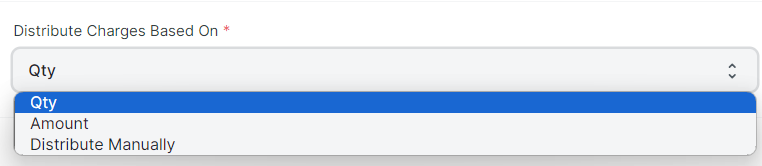
- ထည့်သွင်းထားသော Landed Cost အစောင်အားတွေ့မြင်ရမည်။

- Landed cost ကျခံထားသော ဘောင်ချာတွင်ပြန်လည်ကြည့်ရှု့ပါက Landed cost စရိတ်များပါ Stock Ledger နှင့် account Ledger များတွင်ပေါင်းသွားကြောင်း တွေ့မြင်ရပါမည်။
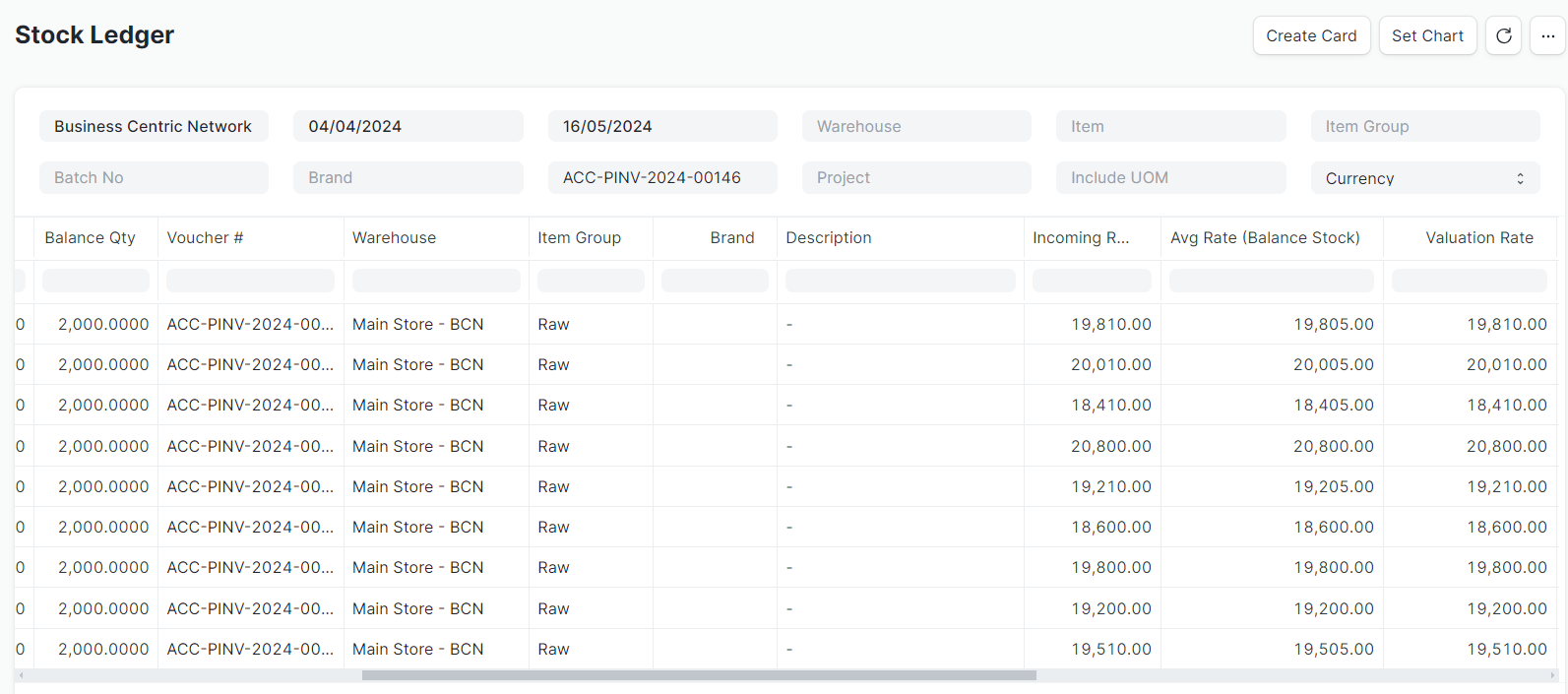
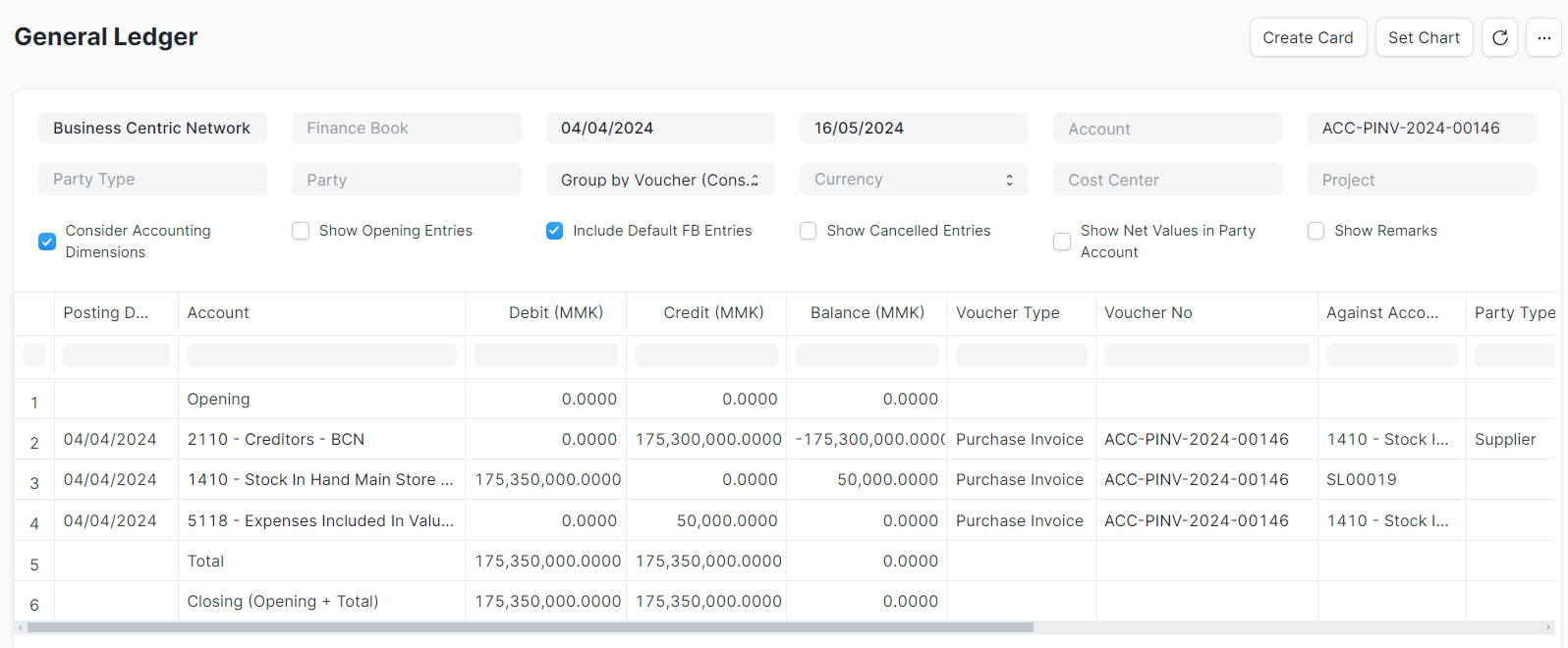
2) Purchase invoice တစ်စောင်ထက်ပို၍ Landed Cost Vouncher ထည့်သွင်းနည်း
Purchase Invoice မှတဆင့် Landed Cost Voucher ထပ်လိုပါက Purchase Invoice တွင် Update Stock အားအမှန်ခြစ်ထည့်၍ Stock လက်ခံထားသည့်အစောင်ဖြစ်ရပါမည်။
ဥပမာ - ပစ္စည်းဝယ်ယူထားသည့် ဘောင်ချာ ၂စောင်အတွက် ပစ္စည်းအားပေါင်း၍ လာပို့ပါက လာပို့ခအား ဘောင်ချာ ၂စောင်စာတွင်ပါသော Qty (or) Amount အပေါ်တွင်ကျခံမည်ဆိုပါက
Landed Cost Vouncher ထည့်ရန်အတွက်
Stock > Tools > Landed Cost Vouncher > Add Landed Cost Vouncher
- Posting Date တွင် Landed cost ထည့်သွင်းလိုသည့်ရက်အားရွေးချယ်ပါ။

Purchase Receipts ဇယားတွင်
Receipt document Type တွင် Purchase Invoice အစောင်အား Landed Cost ထည့်သွင်းမည်ဖြစ်သောကြောင့် Purchase Invoice အားရွေးချယ်ပါ။
Receipt Document တွင် Landed cost ထည့်သွင်းမည့် Invoice အစောင်အားရွေးချယ်ပါ။
Invoice နောက်ထပ်ရွေးလိုပါက Add row နှိပ်၍ ထပ်မံရွေးချယ်နိုင်ပါသည်။

Get Items From Purchase Receipts တွင် click နှိပ်ပါ။
ရွေးချယ်ထားသော Invoice တွင်ပါဝင်သည့် Item များကျလာမည်ဖြစ်ပါသည်။
Laned cost တွက်ရာတွင် ပေါင်းထည့်၍ မတွက်လိုသော Item များအား select ပေး၍ Delete နှိပ်ပြီးဖျတ်နိုင်ပါသည်။
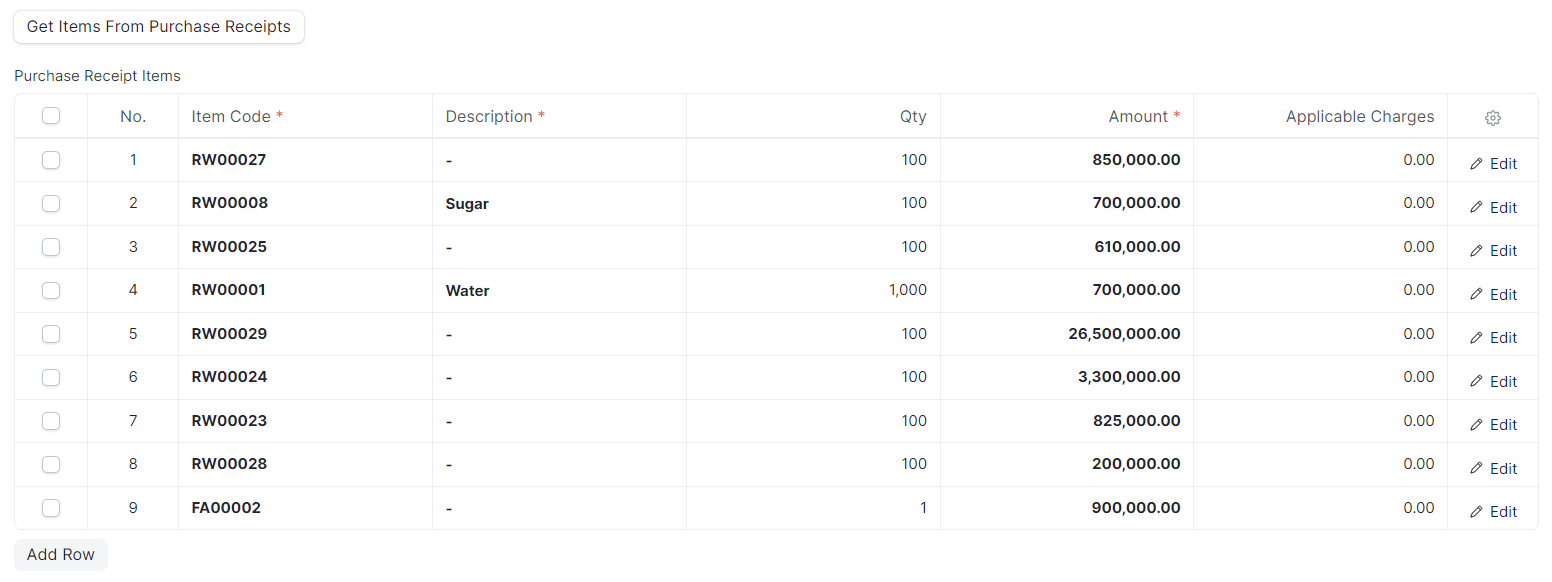
Applicable Charges အောက်မှ Taxes and charges အကွက်တွင် Add Row ကိုနှိပ်၍
Expense Account တွင် ကုန်ပစ္စည်းပေါ်တွင်ပေါင်းတွက်မည့် စရိတ် Acc အားရွေးချယ်ပါ။
Description ထည့်သွင်းပါ။
Amount တွင် ပေးဆောင်ရသည့်ပမာဏအားထည့်သွင်းပါ။

Distribute Charges Based On တွင် Qty-Tax and charges တွင်ဖြည့်သွင်းထားသော စရိတ်များအား ကုန်ပစ္စည်း၏ အရေအတွက်ပေါ်တွင်ကျခံမည်ဖြစ်ပါက Qty ရွေးချယ်ပါ။
ကုန်ပစ္စည်းပေါ်တွင် Auto တွက်မည်ဖြစ်ပါသည်။Purchase Receipt Items ဇယားမှApplicable Charges တွင် ကျခံမည့် ပမာဏအားတွေ့မြင်ရမည်ဖြစ်ပါသည်။
Amount - Tax and charges တွင်ဖြည့်သွင်းထားသော စရိတ်များအား ကုန်ပစ္စည်း၏ Amountပေါ်တွင်ကျခံမည်ဖြစ်ပါက Amount ရွေးချယ်ပါ။
- ကုန်ပစ္စည်းပေါ်တွင် Auto တွက်မည်ဖြစ်ပါသည်။Purchase Receipt Items ဇယားမှApplicable Charges တွင် ကျခံမည့် ပမာဏအားတွေ့မြင်ရမည်ဖြစ်ပါသည်။
Distribute Manually - Tax and charges တွင်ဖြည့်သွင်းထားသော စရိတ်များအား ကုန်ပစ္စည်းအား မိမိစိတ်ကြိုက်သတ်မှတ်မည်ဖြစ်ပါက Distribute Manually ရွေးချယ်ပါ။
- မိမိစိတ်ကြိုက်သတ်မှတ်မည်ဖြစ်သောကြောင့် Save လုပ်ပြီး Applicable Charges တွင် ကျခံမည့် ပမာဏအားသတ်မှတ်နိုင်ပါသည်။
Save > Submit နှိပ်ပါ။
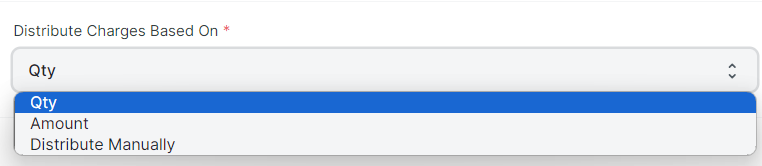
မိမိ Distribute လုပ်ထားသည့်ပေါ်တွင်မူတည်၍ Purchase Receipts ဇယားမှ Applicable Charges တွင်ပြမည်ဖြစ်ပါသည်။
ထည့်သွင်းရမည့်အချက်အလက်များအား စစ်ဆေးပြီးပါက Save > Submit ကိုနှိပ်၍ Yes ကိုနှိပ်ပါ။
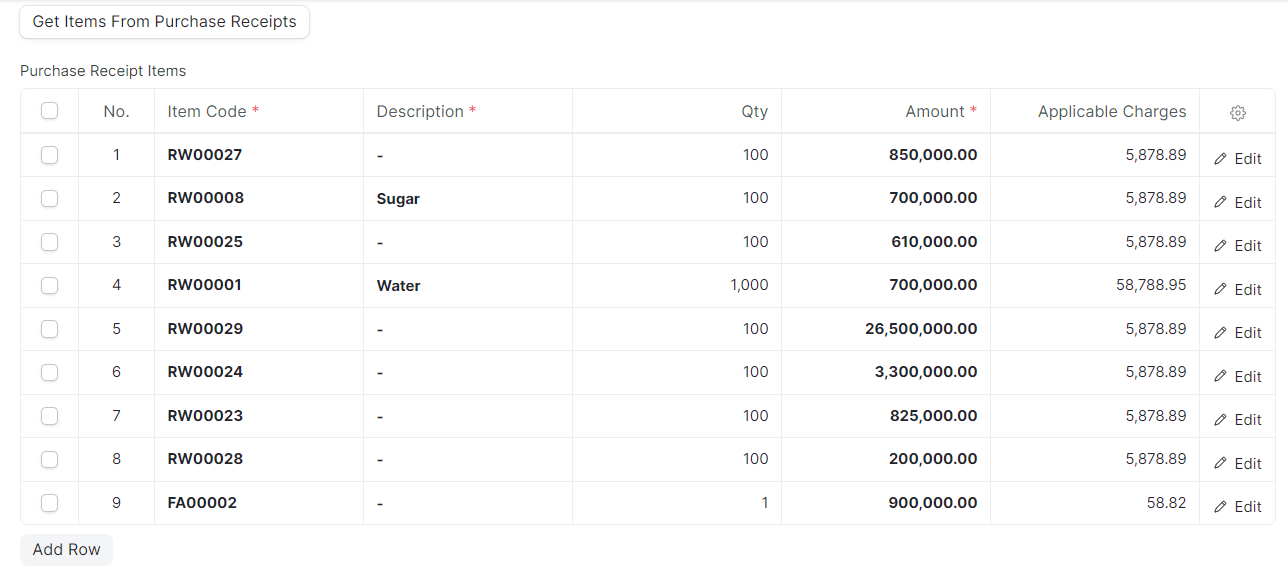
ထည့်သွင်းထားသော Landed Cost အစောင်အောင် List တွင် တွေ့မြင်ရမည်။
Landed cost တွင်ထည့်သွင်းထားသော Purchase အစောင်များ၏ Stock Ledger & account ledger များအားသက်ဆိုင်ရာ Invoice တွင်ဝင်၍ ပြန်လည်ကြည့်ရှု့နိုင်ပါသည်။

3) Purchase Receipt တစ်စောင်ချင်းအတွက် Landed Cost Vouncher ထည့်သွင်းနည်း
Purchase Invoice တွင် Update Stock ဖြင့်မသွင်းဘဲ Purchase Receipt ဖြင့်လက်ခံထားသည် များအတွက် Landed cost vouncher ထည့်သွင်းလိုပါက Purchase Receipt မှထည့်သွင်းရမည်ဖြစ်ပါသည်။
Purchase Receipt ထည့်သွင်းနည်း
Purchase Receipt မှတစ်ဆင့် Landed cost vouncher ထည့်သွင်းရန်အတွက်
Landed cost vouncher ထည့်မည့် rceipt အစောင်အားရွေးချယ်ပါ။
Connections အားနှိပ်၍ Landed Cost Vouncher ဘေးမှ အပေါင်းလက္ခဏ အားနှိပ်ပါ။
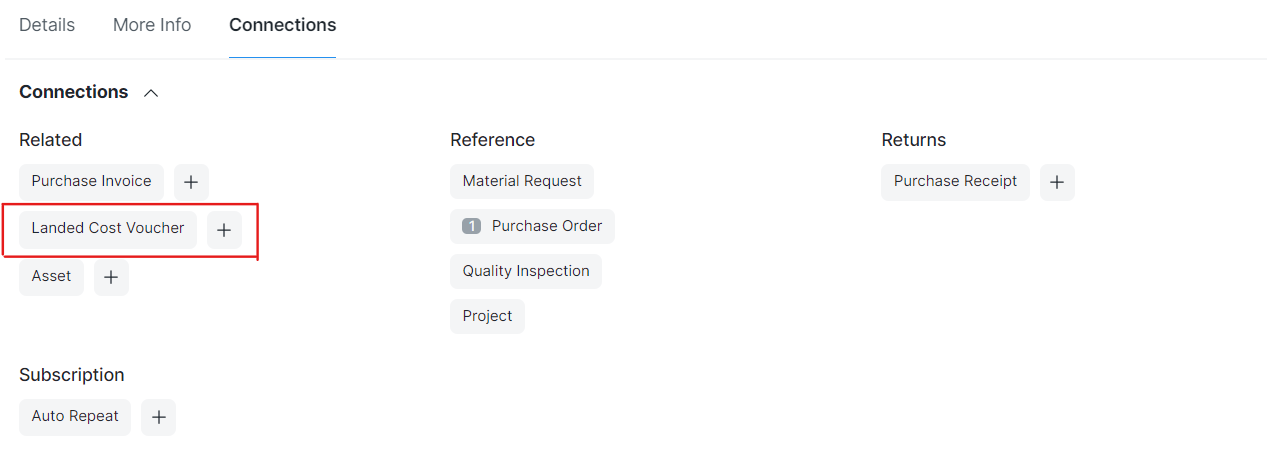
- Posting Date တွင် Landed Cost Voucher ထည့်လိုသော Date ကိုရွေးပါ။
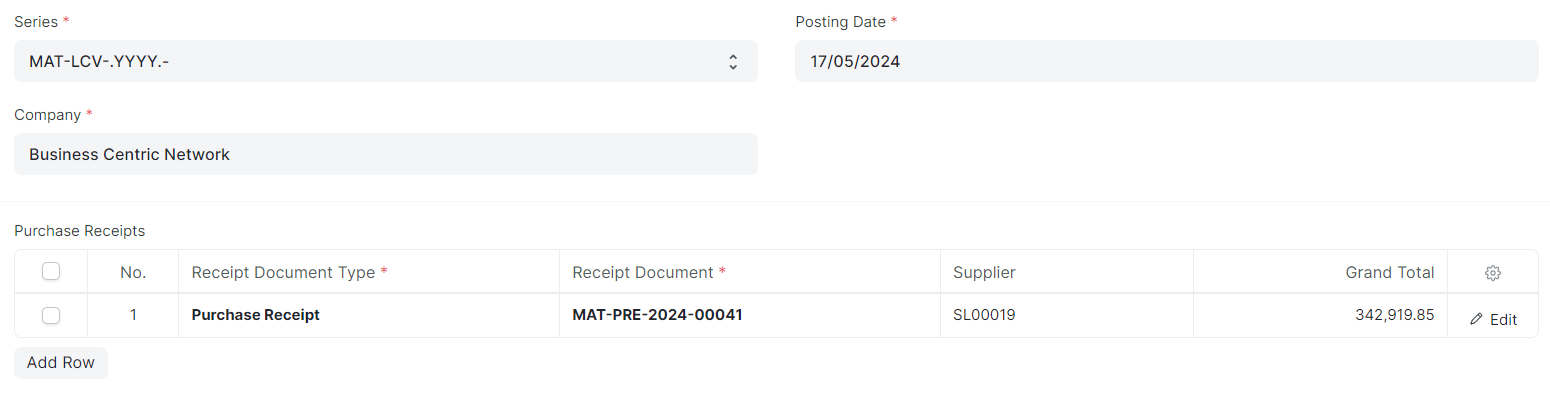
Purchase Receipt Items အောက်မှ Get Items From Purchase Receipts အားနှိပ်ပါ။
ရွေးချယ်ထားသော Invoice ထဲတွင်ပါဝင်သည့် Item များအားလုံးကျလာမည်ဖြစ်ပါသည်။
Laned cost တွက်ရာတွင် ပေါင်းထည့်၍ မတွက်လိုသော Item များအား select ပေး၍ Delete နှိပ်ပြီးဖျတ်နိုင်ပါသည်။
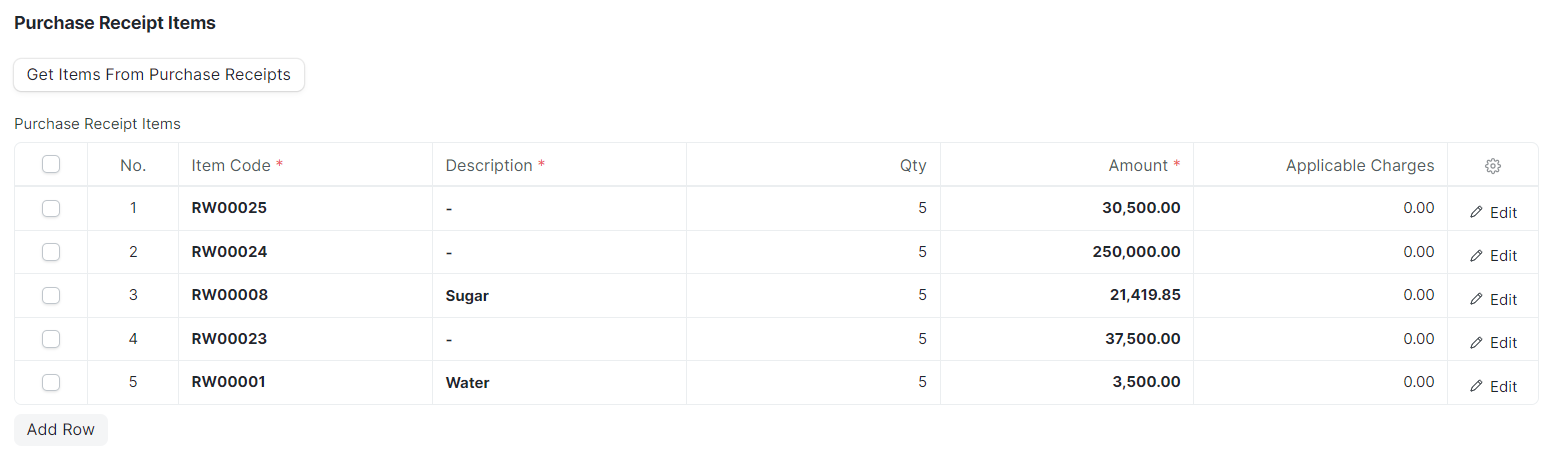
Applicable Charges အောက်မှ Taxes and charges အကွက်တွင် Add Row ကိုနှိပ်၍
Expense Account တွင် ကုန်ပစ္စည်းပေါ်တွင်ပေါင်းတွက်မည့် စရိတ် Acc အားရွေးချယ်ပါ။
Description ထည့်သွင်းပါ။
Amount တွင် ပေးဆောင်ရသည့်ပမာဏအားထည့်သွင်းပါ။

Distribute Charges Based On တွင်
Qty-Tax and charges တွင်ဖြည့်သွင်းထားသော စရိတ်များအား ကုန်ပစ္စည်း၏ အရေအတွက်ပေါ်တွင်ကျခံမည်ဖြစ်ပါက Qty ရွေးချယ်ပါ။
- ကုန်ပစ္စည်းပေါ်တွင် Auto တွက်မည်ဖြစ်ပါသည်။Purchase Receipt Items ဇယားမှApplicable Charges တွင် ကျခံမည့် ပမာဏအားတွေ့မြင်ရမည်ဖြစ်ပါသည်။
Amount - Tax and charges တွင်ဖြည့်သွင်းထားသော စရိတ်များအား ကုန်ပစ္စည်း၏ Amountပေါ်တွင်ကျခံမည်ဖြစ်ပါက Amount ရွေးချယ်ပါ။
- ကုန်ပစ္စည်းပေါ်တွင် Auto တွက်မည်ဖြစ်ပါသည်။Purchase Receipt Items ဇယားမှApplicable Charges တွင် ကျခံမည့် ပမာဏအားတွေ့မြင်ရမည်ဖြစ်ပါသည်။
Distribute Manually - Tax and charges တွင်ဖြည့်သွင်းထားသော စရိတ်များအား ကုန်ပစ္စည်းအား မိမိစိတ်ကြိုက်သတ်မှတ်မည်ဖြစ်ပါက Distribute Manually ရွေးချယ်ပါ။
- မိမိစိတ်ကြိုက်သတ်မှတ်မည်ဖြစ်သောကြောင့် Save လုပ်ပြီး Applicable Charges တွင် ကျခံမည့် ပမာဏအားသတ်မှတ်နိုင်ပါသည်။
Save > Submit နှိပ်ပါ။

မိမိ Distribute လုပ်ထားသည့်ပေါ်တွင်မူတည်၍ Purchase Receipts ဇယားမှ Applicable Charges တွင်ပြမည်ဖြစ်ပါသည်။
ထည့်သွင်းရမည့်အချက်အလက်များအား စစ်ဆေးပြီးပါက Save > Submit ကိုနှိပ်၍ Yes ကိုနှိပ်ပါ။
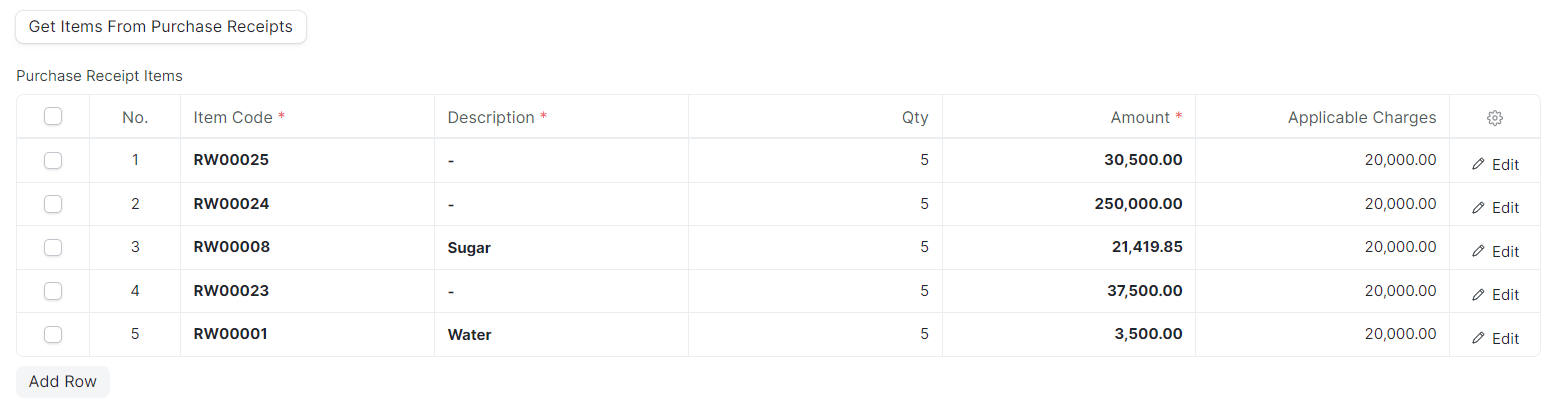
ထည့်သွင်းထားသော Landed Cost အစောင်အောင် List တွင် တွေ့မြင်ရမည်။
Landed cost တွင်ထည့်သွင်းထားသော Purchase အစောင်များ၏ Stock Ledger & account ledger များအားသက်ဆိုင်ရာ Invoice တွင်ဝင်၍ ပြန်လည်ကြည့်ရှု့နိုင်ပါသည်။

4) Purchase Receipt တစ်စောင်ထက်ပို၍ Landed Cost Vounher ထည့်သွင်းနည်း
Purchase Invoice တွင် Update Stock ဖြင့်မသွင်းဘဲ Purchase Receipt ဖြင့်လက်ခံထားသည် များအတွက် Landed cost vouncher ထည့်သွင်းလိုပါက Purchase Receipt မှထည့်သွင်းရမည်ဖြစ်ပါသည်။
ဥပမာ - ပစ္စည်းလက်ခံထားသည့် ဘောင်ချာ ၂စောင်အတွက် ပစ္စည်းအားပေါင်း၍ လာပို့ပါက လာပို့ခအား ဘောင်ချာ ၂စောင်စာတွင်ပါသော Qty (or) Amount အပေါ်တွင်ကျခံမည်ဆိုပါက
Landed Cost Vouncher ထည့်ရန်အတွက်
Stock > Tools > Landed Cost Vouncher > Add Landed Cost Vouncher
- Posting Date တွင် Landed cost ထည့်သွင်းလိုသည့်ရက်အားရွေးချယ်ပါ။

Purchase Receipts ဇယားတွင်
Receipt document Type တွင် Purchase Receipt အစောင်အား Landed Cost ထည့်သွင်းမည်ဖြစ်သောကြောင့် Purchase Receipt အားရွေးချယ်ပါ။
Receipt Document တွင် Landed cost ထည့်သွင်းမည့် Receipt အစောင်အားရွေးချယ်ပါ။
Receipt အစောင်နောက်ထပ်ရွေးလိုပါက Add row နှိပ်၍ ထပ်မံရွေးချယ်နိုင်ပါသည်။

Get Items From Purchase Receipts တွင် click နှိပ်ပါ။
ရွေးချယ်ထားသော Receipt တွင်ပါဝင်သည့် Item များကျလာမည်ဖြစ်ပါသည်။
Laned cost တွက်ရာတွင် ပေါင်းထည့်၍ မတွက်လိုသော Item များအား select ပေး၍ Delete နှိပ်ပြီးဖျတ်နိုင်ပါသည်။
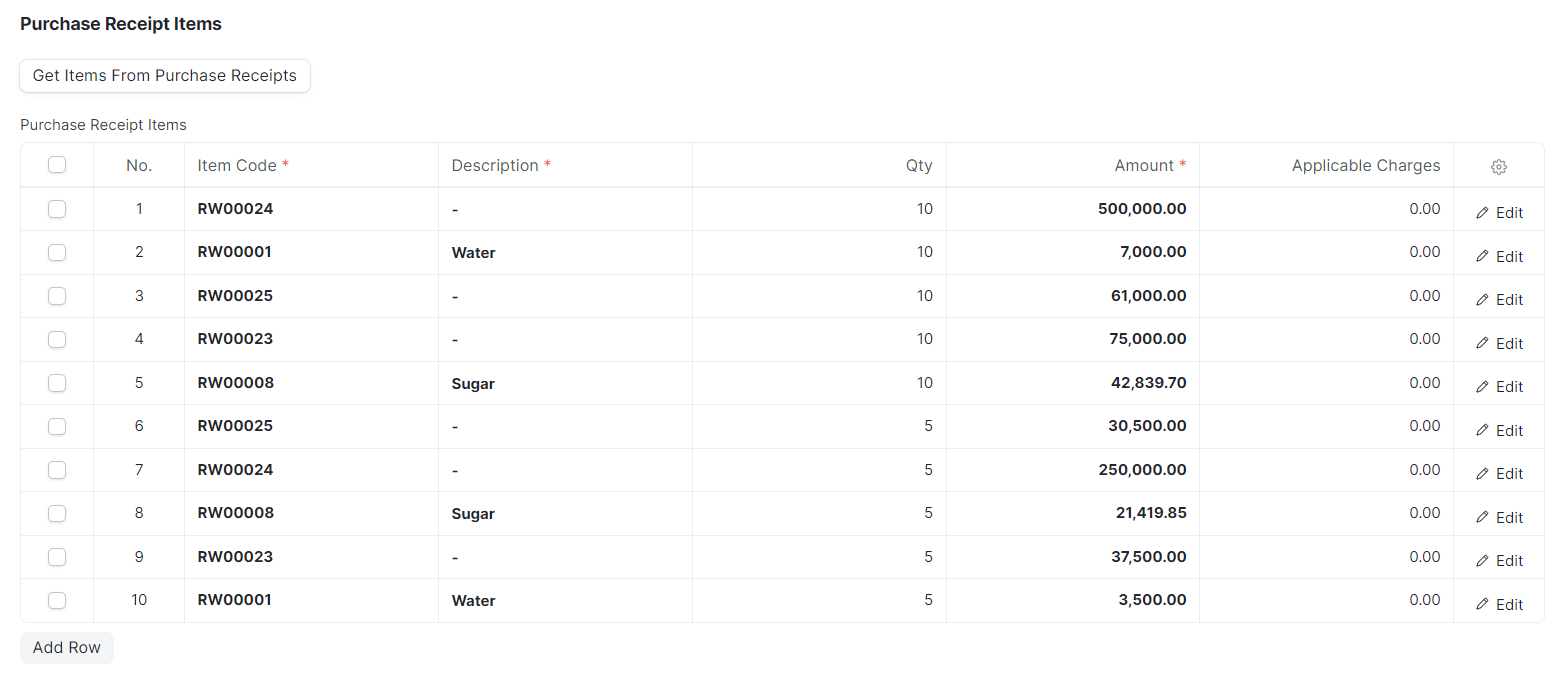
Applicable Charges အောက်မှ Taxes and charges အကွက်တွင် Add Row ကိုနှိပ်၍
Expense Account တွင် ကုန်ပစ္စည်းပေါ်တွင်ပေါင်းတွက်မည့် စရိတ် Acc အားရွေးချယ်ပါ။
Description ထည့်သွင်းပါ။
Amount တွင် ပေးဆောင်ရသည့်ပမာဏအားထည့်သွင်းပါ။

Distribute Charges Based On တွင်
Qty-Tax and charges တွင်ဖြည့်သွင်းထားသော စရိတ်များအား ကုန်ပစ္စည်း၏ အရေအတွက်ပေါ်တွင်ကျခံမည်ဖြစ်ပါက Qty ရွေးချယ်ပါ။
- ကုန်ပစ္စည်းပေါ်တွင် Auto တွက်မည်ဖြစ်ပါသည်။Purchase Receipt Items ဇယားမှApplicable Charges တွင် ကျခံမည့် ပမာဏအားတွေ့မြင်ရမည်ဖြစ်ပါသည်။
Amount - Tax and charges တွင်ဖြည့်သွင်းထားသော စရိတ်များအား ကုန်ပစ္စည်း၏ Amountပေါ်တွင်ကျခံမည်ဖြစ်ပါက Amount ရွေးချယ်ပါ။
- ကုန်ပစ္စည်းပေါ်တွင် Auto တွက်မည်ဖြစ်ပါသည်။Purchase Receipt Items ဇယားမှApplicable Charges တွင် ကျခံမည့် ပမာဏအားတွေ့မြင်ရမည်ဖြစ်ပါသည်။
Distribute Manually - Tax and charges တွင်ဖြည့်သွင်းထားသော စရိတ်များအား ကုန်ပစ္စည်းအား မိမိစိတ်ကြိုက်သတ်မှတ်မည်ဖြစ်ပါက Distribute Manually ရွေးချယ်ပါ။
- မိမိစိတ်ကြိုက်သတ်မှတ်မည်ဖြစ်သောကြောင့် Save လုပ်ပြီး Applicable Charges တွင် ကျခံမည့် ပမာဏအားသတ်မှတ်နိုင်ပါသည်။
Save > Submit နှိပ်ပါ။
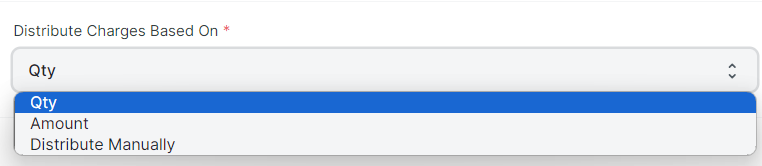
မိမိ Distribute လုပ်ထားသည့်ပေါ်တွင်မူတည်၍ Purchase Receipts ဇယားမှ Applicable Charges တွင်ပြမည်ဖြစ်ပါသည်။
ထည့်သွင်းရမည့်အချက်အလက်များအား စစ်ဆေးပြီးပါက Save > Submit ကိုနှိပ်၍ Yes ကိုနှိပ်ပါ။
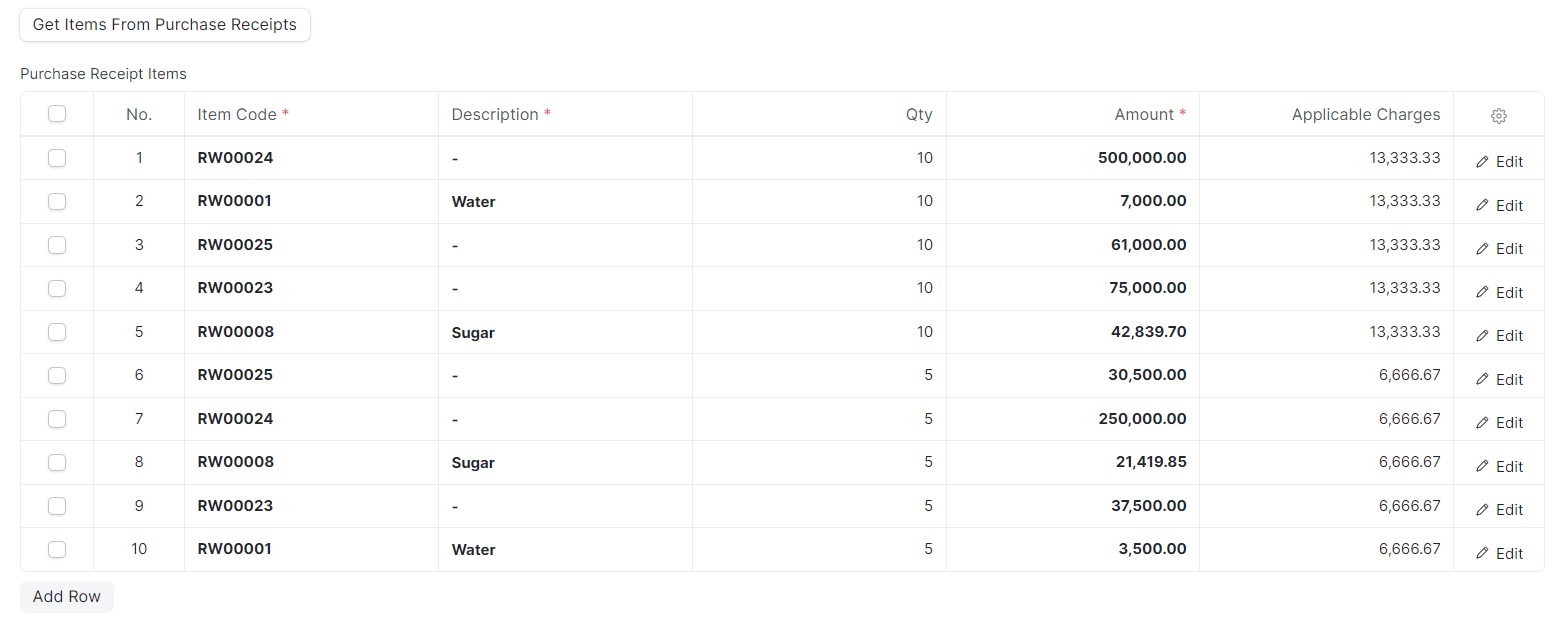
ထည့်သွင်းထားသော Landed Cost အစောင်အောင် List တွင် တွေ့မြင်ရမည်။
Landed cost တွင်ထည့်သွင်းထားသော Purchase အစောင်များ၏ Stock Ledger & account ledger များအားသက်ဆိုင်ရာ Receipt တွင်ဝင်၍ ပြန်လည်ကြည့်ရှု့နိုင်ပါသည်။
